Как создать XML-канал Glami для продажи модных товаров для WooCommerce [2024]
Опубликовано: 2024-06-28Если у вас есть интернет-магазин по продаже модных товаров в Европе, вы можете легко увеличить свои продажи, продвигая товары на популярном онлайн-рынке Glami.
Торговая площадка Glami с более чем 47 миллионами посетителей в месяц и более 450 000 заказов в месяц, безусловно, является платформой, на которую можно положиться.
Теперь, чтобы продвигать свои продукты на Glami, крайне важно предоставить данные о ваших продуктах в правильном формате. У Glami есть собственный формат XML-канала для загрузки ваших продуктов на их рынок.
Хорошей новостью является то, что если вы управляете магазином WooCommerce, вы можете создать этот фид товаров всего за несколько кликов.
В этом руководстве вы узнаете о необходимых данных о продуктах, которые необходимо включить в XML-фид Glami, а также о надежном плагине, который поможет вам создать фид продуктов за считанные минуты.
Итак, начнем.
Что такое XML-канал Glami?
XML-фид — это формат структурированных данных, который позволяет обмениваться информацией между различными системами. Он использует теги для определения элементов данных, что упрощает понимание и обработку компьютеров.
В электронной коммерции XML-каналы используются для обмена информацией о продуктах, такой как описания, цены и изображения, с различными платформами.
![Как создать XML-канал Glami для продажи модных товаров для WooCommerce [2024] 1](/uploads/article/54371/48MufGOnq5l7CdIL.webp)
XML-фид Glami, также известный как фид товаров Glami, разработан специально для поисковой системы модной одежды Glami. Он включает в себя названия ваших продуктов, описания, цены, категории, изображения и наличие.
Используя генератор XML-каналов или инструмент для подачи продуктов WooCommerce, вы можете легко создать канал Glami. Это также гарантирует, что ваши продукты будут точно представлены и их будет легко найти покупателям.
Требования для регистрации в Glami для продвижения продуктов WooCommerce
Чтобы начать продавать на Glami, вы должны соответствовать следующим требованиям:
- Убедитесь, что у вас есть действующий интернет-магазин, сертифицированный SSL.
- Подготовьте правильный XML-фид в том формате, который они принимают (описано далее в этой статье).
- Внедрите Glami Pixel в свои продукты вручную или с помощью Диспетчера тегов Google.
- Заполните регистрационную форму и отправьте фид продуктов.
Вот и все. После этого в течение двух рабочих дней вы получите уведомление, если ваши товары были загружены успешно или возникла ошибка.
Как только ваши продукты будут одобрены и опубликованы, вы сразу же начнете получать больше трафика.
К вашему сведению: у Glami есть гибкий модуль CPC. Это гарантирует, что продукты с более высокими затратами будут иметь более высокую цену за клик, тогда как продукты с более низкими затратами будут иметь меньшую цену за клик.
Кроме того, цена за клик для некоторых категорий продуктов может иметь сезонные изменения; например, для летних продуктов цена за клик будет ниже зимой и выше летом.
Теперь, когда вы знаете требования, позвольте мне помочь вам создать XML-фид продукта.
Структура XML-канала для загрузки продуктов на Glami
Обычно структура корма следующая:
<?xml version="1.0" encoding="utf-8"?> <SHOP> <SHOPITEM> ---PRODUCT ATTRIBUTES AND DATA HERE--- </SHOPITEM> <SHOPITEM> ---PRODUCT ATTRIBUTES AND DATA HERE--- </SHOPITEM> </SHOP>**Каждый товар в фиде считается товаром SHOPI.
Если у вас есть магазин WooCommerce, вам не нужно беспокоиться о создании этого формата самостоятельно. Вы можете просто использовать плагин Product Feed Manager для WooCommerce, чтобы создать этот канал всего за несколько кликов.
Теперь давайте посмотрим на список обязательных атрибутов продукта, которые вы должны включить для каждого продукта. Позже я покажу вам пример XML-фида с данными о продуктах и расскажу, как быстро создать этот фид.
Обязательные атрибуты продукта для Glami Feed
![Как создать XML-канал Glami для продажи модных товаров для WooCommerce [2024] 2](/uploads/article/54371/WlFPv9fCtfreRpOT.webp)
Ниже приведены обязательные атрибуты, которые необходимо указать для каждого продукта.
- ITEM_ID
- НАИМЕНОВАНИЕ ТОВАРА
- ОПИСАНИЕ
- URL-адрес
- ИМГУРЛ
- PRICE_НДС
- ПРОИЗВОДИТЕЛЬ
- КАТЕГОРИЯ ТЕКСТ
- РАЗМЕР
- ДАТА ДОСТАВКИ
- ITEMGROUP_ID
Подробнее о каждом из этих атрибутов читайте ниже.
| Атрибут | Формат с примером |
|---|---|
| ITEM_ID Это уникальный идентификатор продукта. В WooCommerce вы можете использовать идентификатор продукта или SKU в качестве значения этого атрибута. | <ITEM_ID>1031</ITEM_ID> |
| НАИМЕНОВАНИЕ ТОВАРА Это название продукта. Вы можете использовать название продукта из WooCommerce в качестве его значения. Рекомендуется добавлять в заголовок такие характеристики, как пол, материал, цвет или другие примечательные характеристики, которые могут определять ваш продукт (кроме размера). *Это также поможет ранжировать товары в вашем магазине. Не добавляйте к названию продукта какие-либо рекламные термины, такие как «бесплатная доставка», «скидка» и т. д. | <PRODUCTNAME>Мужской пуловер с капюшоном – красный</PRODUCTNAME> |
| ОПИСАНИЕ Вы можете включить краткое описание продукта, объясняющее больше о его функциях. Не предоставляйте ложную информацию о товаре. Отправьте описание на языке, соответствующем местному рынку Glami. Например, если вы продаете в Чехии, то описание должно быть на чешском языке. | <DESCRIPTION><![CDATA[ Эта толстовка с фирменным логотипом спереди и застежкой-молнией до половины ]]></DESCRIPTION> |
| URL-адрес Это ссылка на страницу продукта на вашем сайте. *Убедитесь, что он сертифицирован SSL. | <URL>https://www.yourdomain.cz/products/pullover-hoodie-1</URL> |
| ИМГУРЛ Это ссылка на основное изображение товара. Вы должны предоставить реальное изображение продукта. Он не должен содержать графики, дополнений, водяных знаков или рекламных текстов. Также на изображении не должно быть видно никаких других объектов – это должен быть только товар на светлом фоне. Изображение должно быть не менее 500 пикселей в ширину. Если это вариант продукта, изображение должно точно соответствовать варианту. Например, если футболка различается по цветам: красный и синий, то вариант «Красный» должен включать изображение красной футболки, а вариант «Синий» должен включать изображение синей футболки. | <IMGURL>https://www.yourdomain.cz/ пуловер-худи-1-img1.png</IMGURL> |
| PRICE_НДС Это чистая цена продукта. Нет необходимости указывать валюту, поскольку это определяется в зависимости от местоположения, в котором вы рекламируете. Не используйте разделители тысяч. Для обозначения дробной суммы можно использовать только десятичную дробь (.) или запятую (,). | <PRICE_VAT>29,99</PRICE_VAT> |
| ПРОИЗВОДИТЕЛЬ Это торговая марка продукта. Укажите этот атрибут только в том случае, если товар относится к бренду, указанному в Glami. Поэтому, прежде чем добавлять этот атрибут, просмотрите список брендов Glami, чтобы узнать, есть ли у вас продукты, подпадающие под них. | <ПРОИЗВОДИТЕЛЬ>Adidas</ПРОИЗВОДИТЕЛЬ> |
| КАТЕГОРИЯ ТЕКСТ У Glami есть собственный список категорий, и вам необходимо указать, к какой категории может относиться каждый из ваших продуктов. Посмотреть все категории можно здесь: Glami.cz – – XML-представление – просмотр PDF-файла Глами.эко – – XML-представление – просмотр PDF-файла **Списки категорий на нужном вам языке вы найдете на странице знаний для вашей страны. PS Вы можете использовать сопоставление категорий в предлагаемом нами плагине, чтобы указать правильную категорию в соответствии с требованиями Glami , не меняя фактические категории в вашем магазине WooCommerce. **Я объясню, как это сделать, позже в этом руководстве. | <КАТЕГОРИЯТЕКСТ>Glami.eco | Мужская экологически чистая одежда и обувь | Мужская эко-одежда</CATEGORYTEXT> |
| РАЗМЕР Для каждого продукта необходимо указать параметр размера. По умолчанию значение рассматривается в системе размеров EU или INT. Если вы придерживаетесь какой-либо другой системы размеров, включите также атрибут «SIZE_SYSTEM», чтобы указать систему, которой вы следуете. | <ПАРАМ> <PARAM_NAME>размер</PARAM_NAME> <VAL>41</VAL> </ПАРАМ> |
| ДАТА ДОСТАВКИ Этот атрибут фактически указывает, как скоро товар будет доступен для отправки, т. е. есть ли он на складе. Если товар есть на складе, используйте значение 0. В противном случае укажите количество дней, по истечении которых товар будет в наличии. *Не отправляйте товары, которые доступны только по запросу. | <DELIVERY_DATE>0</DELIVERY_DATE> |
| ITEMGROUP_ID Для переменного продукта каждый вариант должен быть представлен как отдельный товар в магазине, но все они должны иметь общий идентификатор группы товаров, чтобы указать, что они являются вариантами одного и того же продукта. | <ITEMGROUP_ID>1030</ITEMGROUP_ID> |
Дополнительные атрибуты продукта, которые вы можете включить в фид
Вы также можете указать несколько дополнительных атрибутов для повышения производительности.
- URL_SIZE : если у вас есть переменный продукт, размер которого зависит от размера, вы можете включить этот атрибут и отправить ссылку на продукт с размером, выбранным по умолчанию.
Format: <URL_SIZE>https://www.yourdomain.cz/products/pullover-hoodie-1?size=41</URL_SIZE>- IMGURL_ALTERNATIVE : вы можете отправить дополнительные изображения вашего продукта, используя этот атрибут. Отправьте этот атрибут несколько раз, чтобы включить несколько дополнительных изображений.
Format: <IMGURL_ALTERNATIVE>https://www.yourdomain.cz/pullover-hoodie-1-img2.png</IMGURL_ALTERNATIVE> <IMGURL_ALTERNATIVE>https://www.yourdomain.cz/pullover-hoodie-1-img3.png</IMGURL_ALTERNATIVE>- PARAM : вы можете указать дополнительные параметры или характеристики продукта, используя эти атрибуты (так же, как атрибут размера).
Format: <PARAM> <PARAM_NAME>colour</PARAM_NAME> <VAL>green</VAL> </PARAM>- МАТЕРИАЛ : у вас есть возможность указать материал и процент материала, использованного в изделии. Его формат аналогичен атрибутам Size и Param, но имеет дополнительный тег Percentage.
Format: <PARAM> <PARAM_NAME>material lining</PARAM_NAME> <VAL>cotton</VAL> <PERCENTAGE>50%</PERCENTAGE> </PARAM>- SIZE_SYSTEM : если вы используете систему размеров, отличную от европейской или международной, вы можете отправить этот атрибут, чтобы указать, какую систему размеров вы используете. – Поддерживаемые системы размеров.
Format: <PARAM> <PARAM_NAME>size_system</PARAM_NAME> <VAL>US</VAL> </PARAM>- ДОСТАВКА. Вы можете добавить дополнительную информацию о доставке продукта, если вы доставляете этот конкретный продукт почтовой службой, отличной от метода доставки по умолчанию. Вам необходимо указать идентификатор доставки, стоимость доставки и стоимость доставки наложенным платежом.
Format: <DELIVERY> <DELIVERY_ID>PPL</DELIVERY_ID> <DELIVERY_PRICE>45</DELIVERY_PRICE> <DELIVERY_PRICE_COD>90</DELIVERY_PRICE_COD> </DELIVERY>- EAN: Если у вас есть EAN продукта, вы можете отправить его с помощью этого атрибута.
Format: <EAN>1234567890123</EAN>- Более релевантные параметры . Вы также можете указать дополнительные параметры или функции своих продуктов, чтобы сделать их более релевантными. Например, если у вас есть костюм для Хэллоуина, вы можете указать параметр «случай» со значением «Хэллоуин». Каждый отправленный вами параметр будет отдельной функцией продукта, по которой он будет ранжироваться на рынке. Вот еще несколько примеров:
<PARAM> <PARAM_NAME>occasion</PARAM_NAME> <VAL>halloween</VAL> </PARAM> <PARAM> <PARAM_NAME>pattern</PARAM_NAME> <VAL>checkered</VAL> </PARAM> <PARAM> <PARAM_NAME>season</PARAM_NAME> <VAL>winter</VAL> </PARAM>Пример фида для Glami в правильном формате
Ниже приведен пример структуры фида с обязательными атрибутами и примерами данных.

<?xml version="1.0" encoding="utf-8"?> <SHOP> <SHOPITEM> <ITEM_ID>1031</ITEM_ID> <PRODUCTNAME>Pullover Hoodie For Men - Red</PRODUCTNAME> <DESCRIPTION><![CDATA[ This hoodie has a branded logo on front and a half-zip closure ]]></DESCRIPTION> <URL>https://www.yourdomain.cz/products/pullover-hoodie-1</URL> <IMGURL>http://images.example.com/adidas-superstar-ii-2015.jpg</IMGURL> <PRICE_VAT>29.99</PRICE_VAT> <MANUFACTURER>Adidas</MANUFACTURER> <CATEGORYTEXT>Glami.eco | Men's sustainable clothing and shoes | Men's sustainable clothing</CATEGORYTEXT> <PARAM> <PARAM_NAME>size</PARAM_NAME> <VAL>41</VAL> </PARAM> <DELIVERY_DATE>0</DELIVERY_DATE> <PARAM_NAME>colour</PARAM_NAME> <VAL>blue</VAL> </PARAM> <PARAM_NAME>style</PARAM_NAME> <VAL>lifestyle</VAL> </PARAM> <ITEMGROUP_ID>1030</ITEMGROUP_ID> </SHOPITEM> </SHOP>Теперь, когда у вас есть хорошее представление о необходимых данных о продуктах, которые необходимо отправить в Glami, давайте посмотрим, как вы можете создать XML-канал ваших продуктов WooCommerce всего за несколько кликов.
7 шагов для создания фида товаров Glami в вашем магазине WooCommerce
В WooCommerce вы найдете эффективный инструмент Product Feed Manager for WooCommerce, позволяющий сгенерировать XML-канал для всех ваших продуктов всего за несколько кликов.
Плагин имеет готовый шаблон с необходимыми данными о товаре для Glami в нужном формате.
В этом руководстве вы найдете пошаговые инструкции по использованию плагина и быстрому созданию необходимого канала.
Шаг 1. Установите и активируйте Менеджер фидов продуктов.
1. Перейдите на свою панель управления. Здесь перейдите в «Плагины» и нажмите кнопку «Добавить новый».
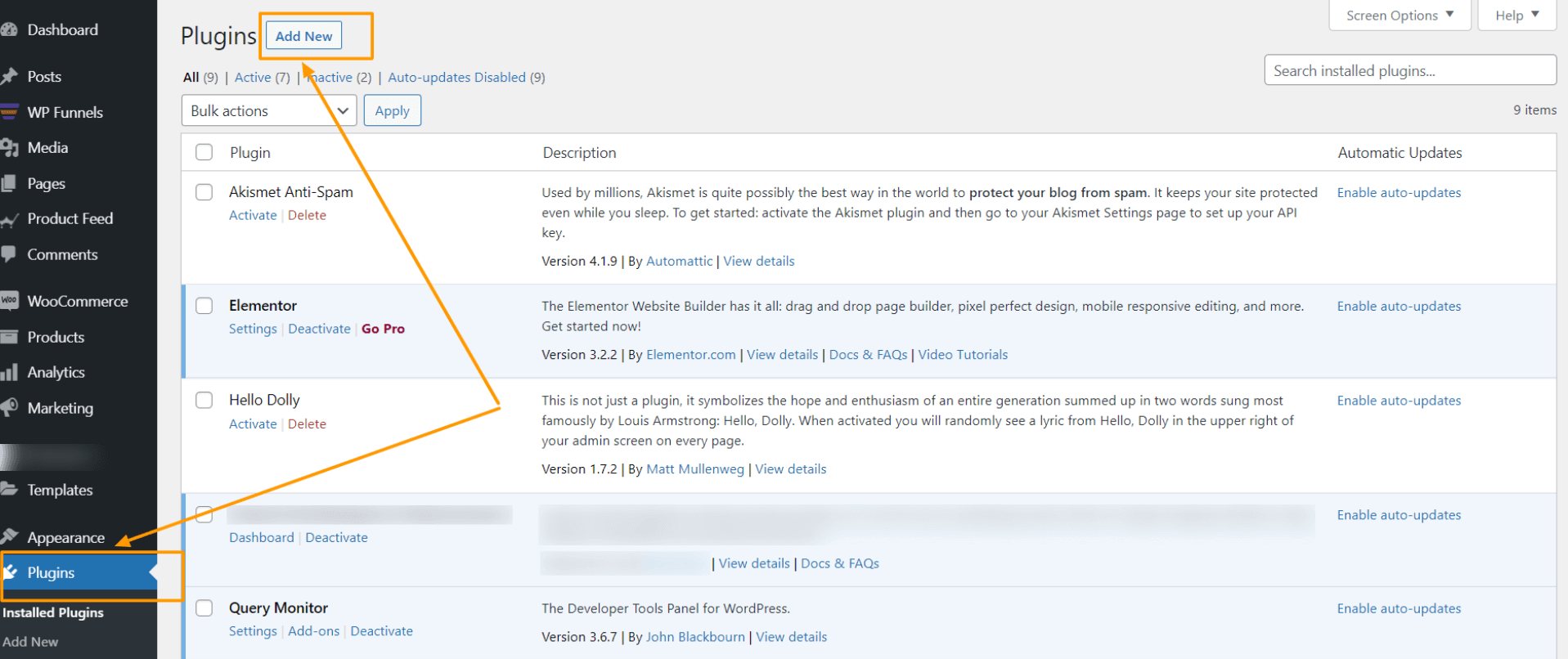
2. Введите «Диспетчер фидов продуктов» в поле поиска, и вы найдете плагин Product Feed Manager для WooCommerce.
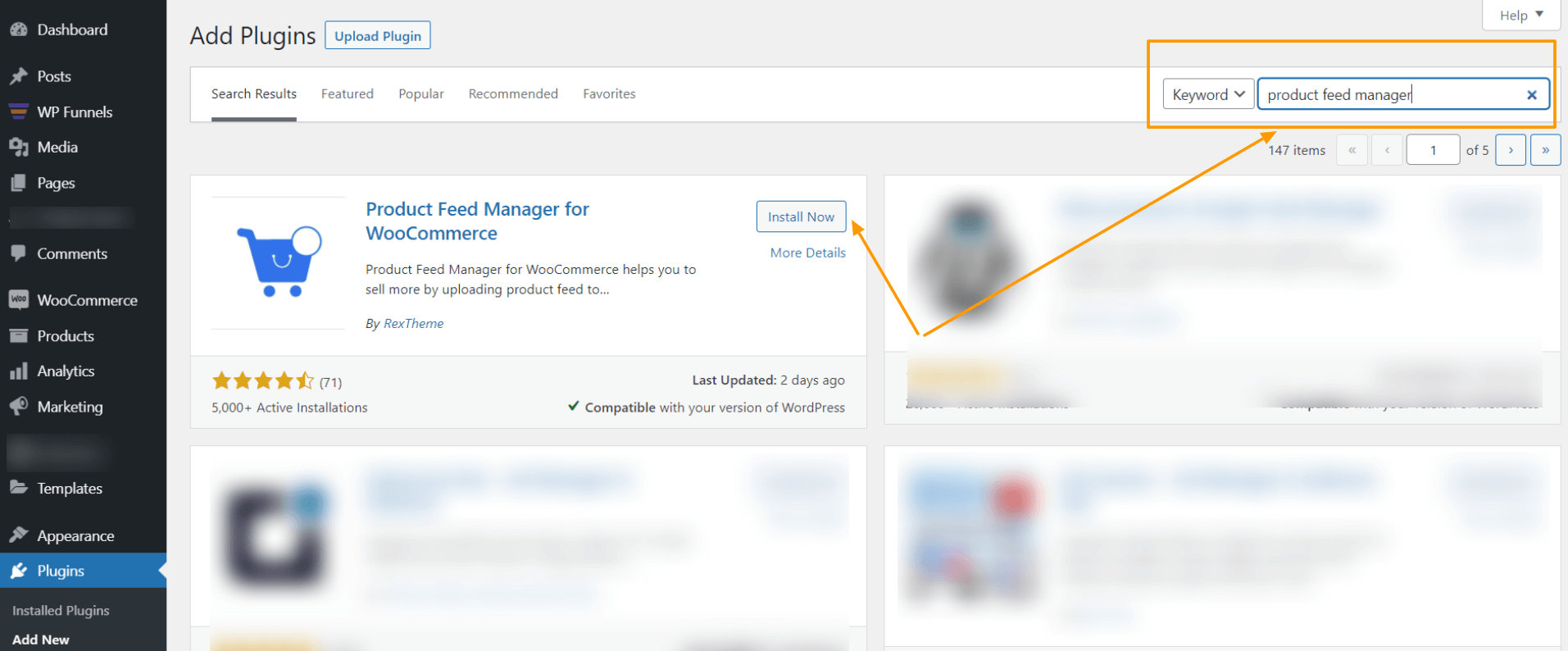
3. Нажмите кнопку «Установить сейчас», а затем активируйте плагин.
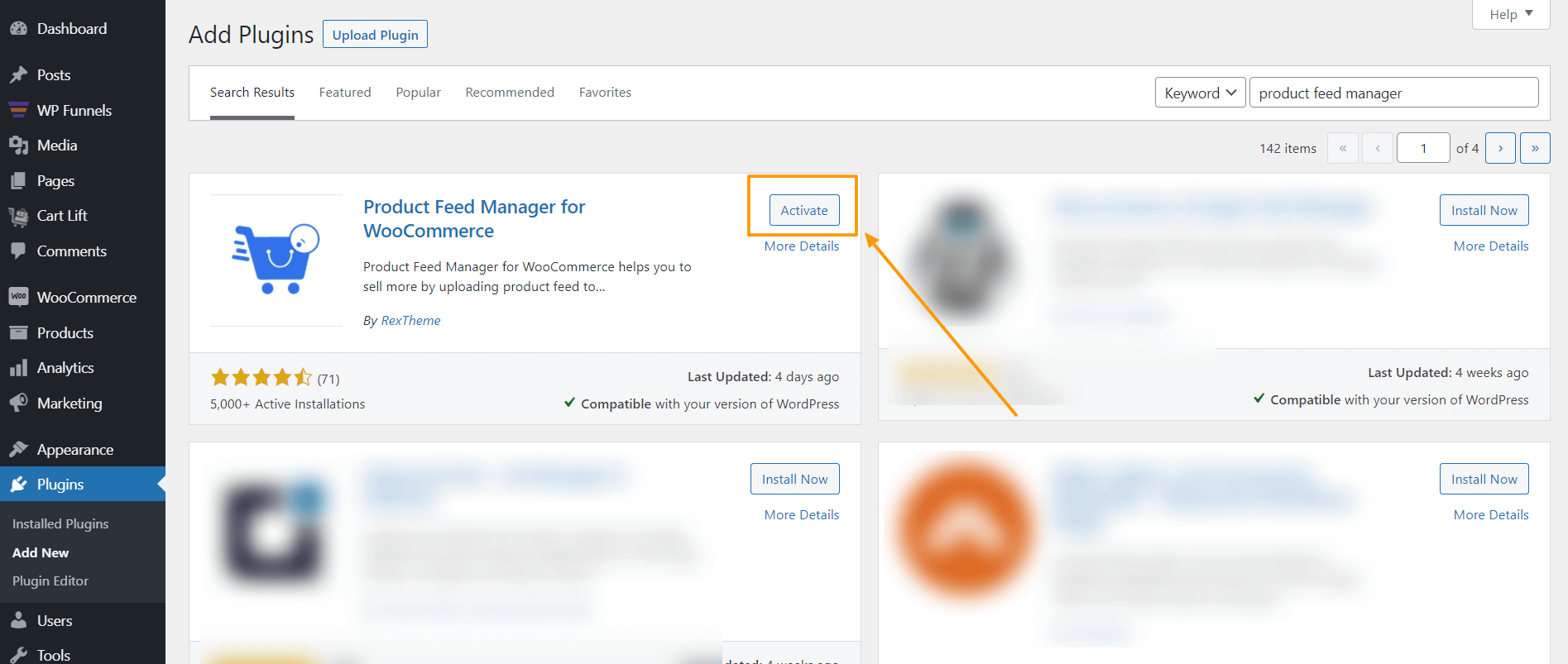
После активации плагина вы увидите меню «Лента товаров» в меню панели инструментов.
Шаг 2. Импортируйте шаблон Glami для создания канала.
1. На панели управления нажмите «Лента товаров», а затем выберите «Добавить новую ленту» .
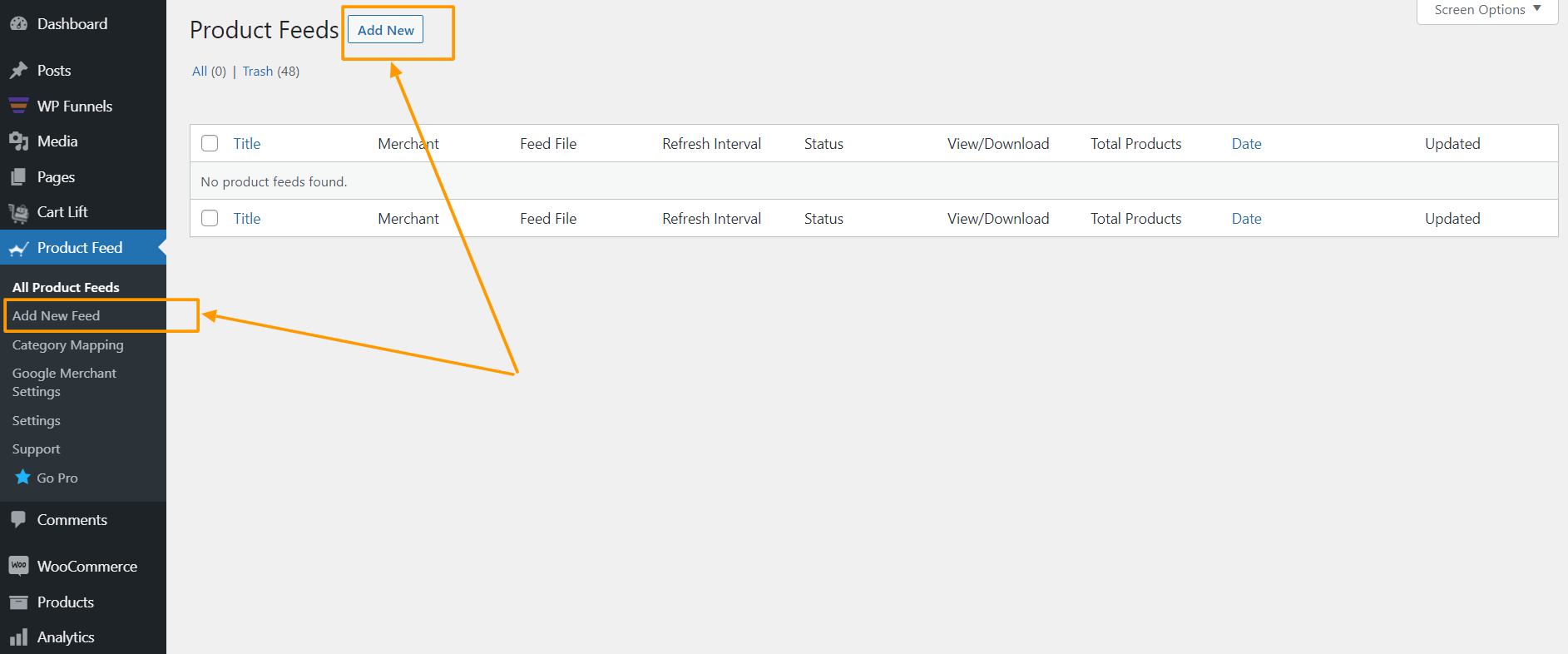
Вы попадете на страницу создания канала.
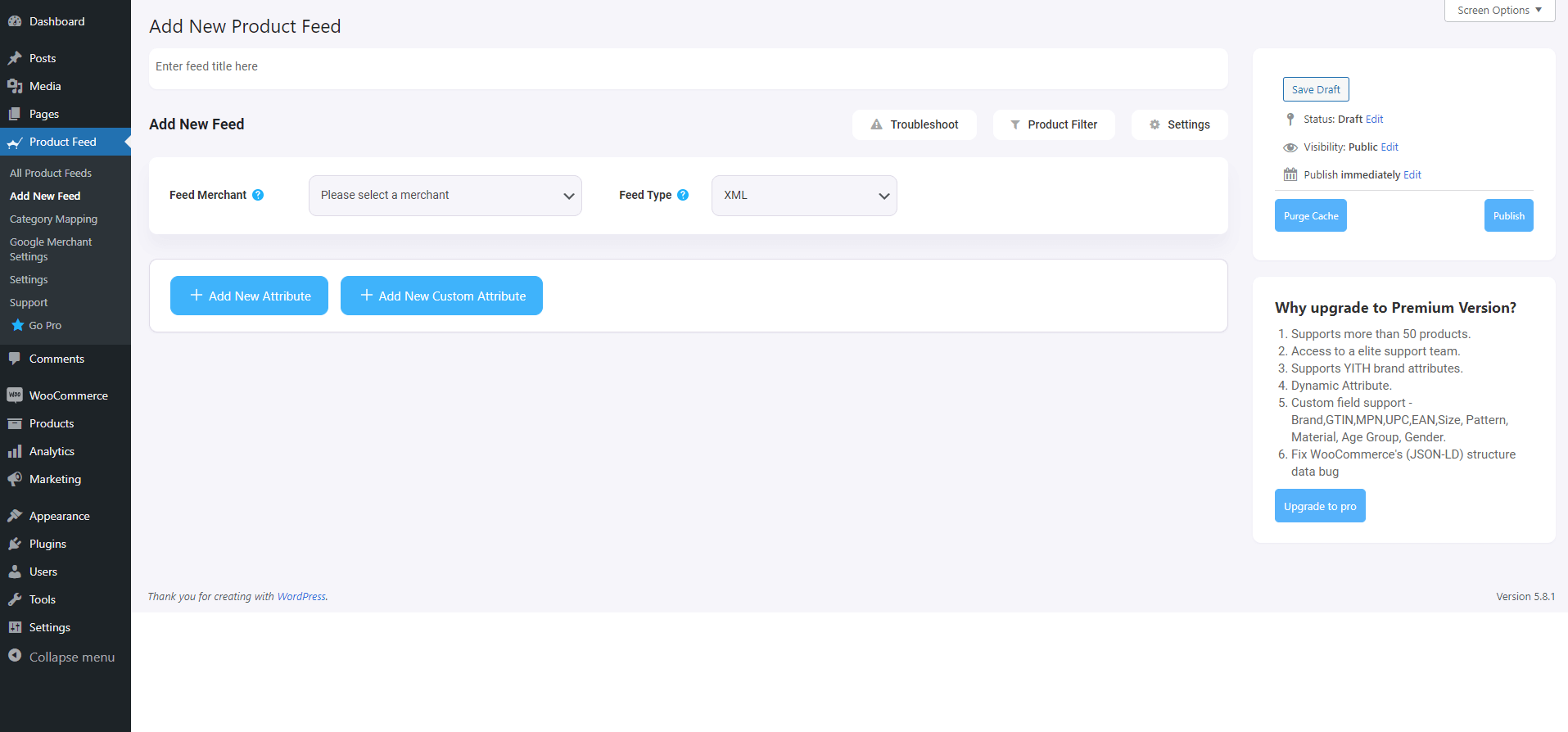
Здесь, вверху, вы получите возможность дать название своему каналу, вы также можете пропустить это.
2. Нажмите раскрывающийся список Feed Merchant, и вы получите список всех поддерживаемых продавцов.
Вы можете прокрутить раскрывающийся список продавцов вниз или ввести Glami в поле поиска, и в списке появится опция Glami.
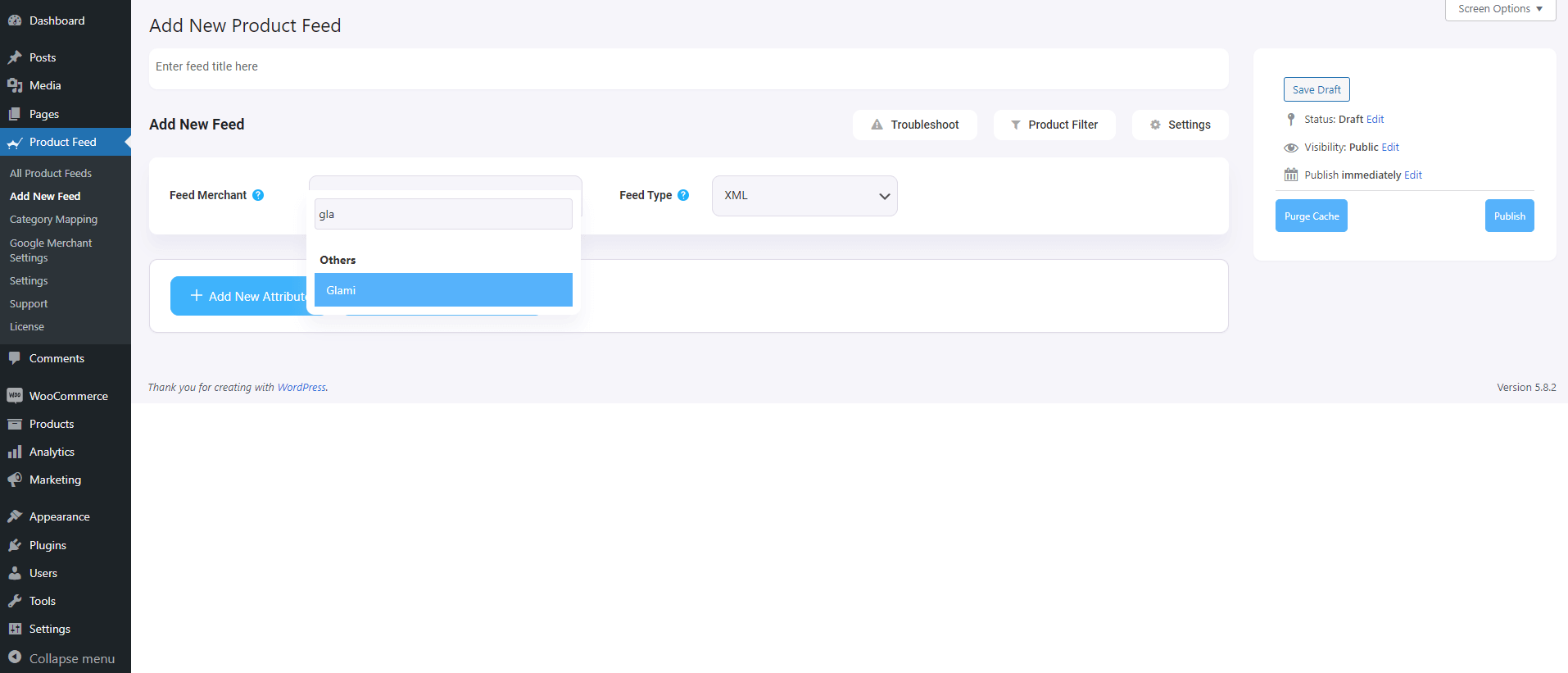
Выберите Glami, и все необходимые атрибуты Glami будут загружены ниже.
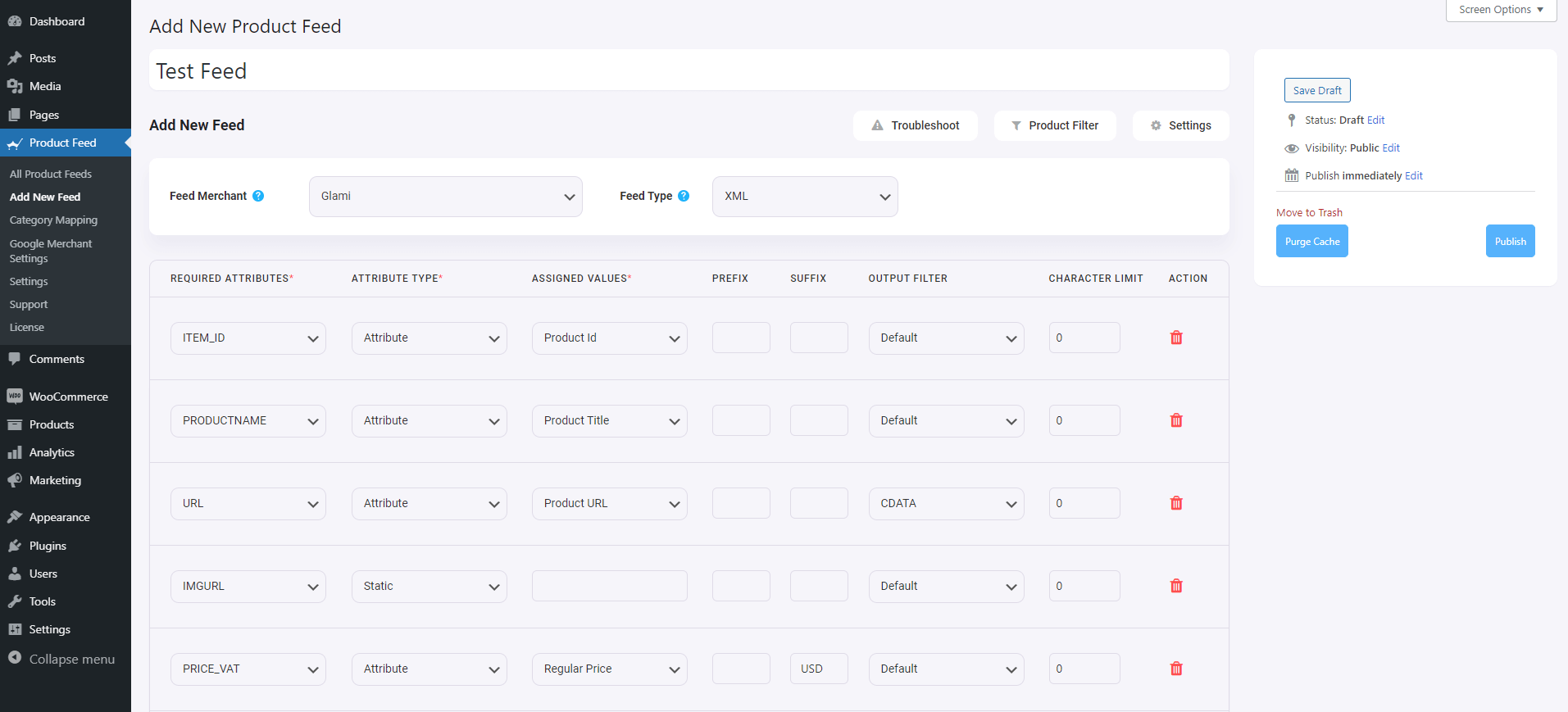
Шаг 3 – Создайте новый фид товаров
Теперь вы можете увидеть три кнопки под текстовым полем «Заголовок фида»: «Устранение неполадок», «Фильтр продуктов» и «Настройки».
1. Если у вас возникли проблемы с созданием канала, нажмите кнопку «Устранение неполадок» . Вы перейдете на страницу «Устранение неполадок», которая может оказаться для вас полезной.
2. Если вы хотите использовать какой-либо фильтр или условие, вы можете нажать на опцию «Фильтр продуктов» , и с правой стороны окна выдвинется ящик, в котором вы получите следующие фильтры:
- Все рекомендуемые товары
- Пользовательский фильтр
- Фильтр категории
- Фильтр тегов
- Фильтр товаров (Pro)
Вы можете выбрать любой параметр фильтра и использовать его по своему усмотрению, а когда закончите, нажать кнопку «Закрыть» .
3. Теперь, чтобы запланировать ленту или выбрать, какой тип продуктов будет включен в ленту, нажмите кнопку «Настройки» , и вы получите список вариантов исключения или включения продуктов.
Измените параметры в соответствии с вашими потребностями и нажмите кнопку «Закрыть» , когда закончите.
Шаг 4. Используйте шаблон XML-канала Glami
1. Если вы посмотрите на раскрывающуюся кнопку «Продавец фида», вы увидите еще один раскрывающийся список «Тип фида». Вы можете нажать здесь, чтобы установить тип этого фида. Вы можете установить различные типы фидов в зависимости от того, какие типы фидов поддерживает этот продавец или какие типы фидов поддерживает этот Менеджер фидов товаров.
Для Favi по умолчанию будет выбран XML.
2. Теперь в разделе атрибутов вы увидите, что все атрибуты находятся в столбце «Обязательные атрибуты», а их значения установлены в соответствии с атрибутами в столбце «Назначенные значения».
Вы можете изменить любые значения любых атрибутов, просто щелкните раскрывающийся список значений и выберите предпочитаемое значение.
Все необходимые атрибуты появятся ниже. Теперь большинство атрибутов уже настроено, но обратите внимание, что некоторые из этих атрибутов не назначены.
Шаг 5. Присвойте правильные значения неназначенным атрибутам.
1. Вам просто нужно будет присвоить значения следующим элементам:
- Производитель. Если вы являетесь единственным производителем всей своей продукции, вы можете установить тип «Статический» и ввести в качестве значения название своей компании. Если у вас разные торговые марки для разных продуктов, вам придется сохранить значение в настраиваемом поле или атрибуте продукта, а затем использовать его здесь. **Вы можете попробовать использовать Perfect Brands for WooCommerce, чтобы упростить присвоение названий брендов.
- Текст категории: Чтобы назначить текст категории, вам нужно будет использовать сопоставление категорий, что будет сделано на следующем шаге. Пока оставьте все как есть.
- Значение размера: вы можете видеть, что атрибут «размер» добавлен в качестве параметра. В качестве значения вам необходимо назначить имя поля или имя атрибута, в котором вы сохранили размер.
2. Затем прокрутите вверх и Опубликуйте канал.
После публикации канала пришло время использовать сопоставление категорий.
Шаг 6. Используйте сопоставление категорий с использованием списка принятых категорий Glami
Чтобы использовать сопоставление категорий, сначала вам понадобится список категорий, поддерживаемый Glami.
- Список категорий для Чехии
- Список категорий для эко-сайта
Следуйте инструкциям ниже.
1. В меню информационной панели в разделе «Лента товаров» нажмите «Сопоставление категорий». Вы попадете на страницу сопоставления категорий.
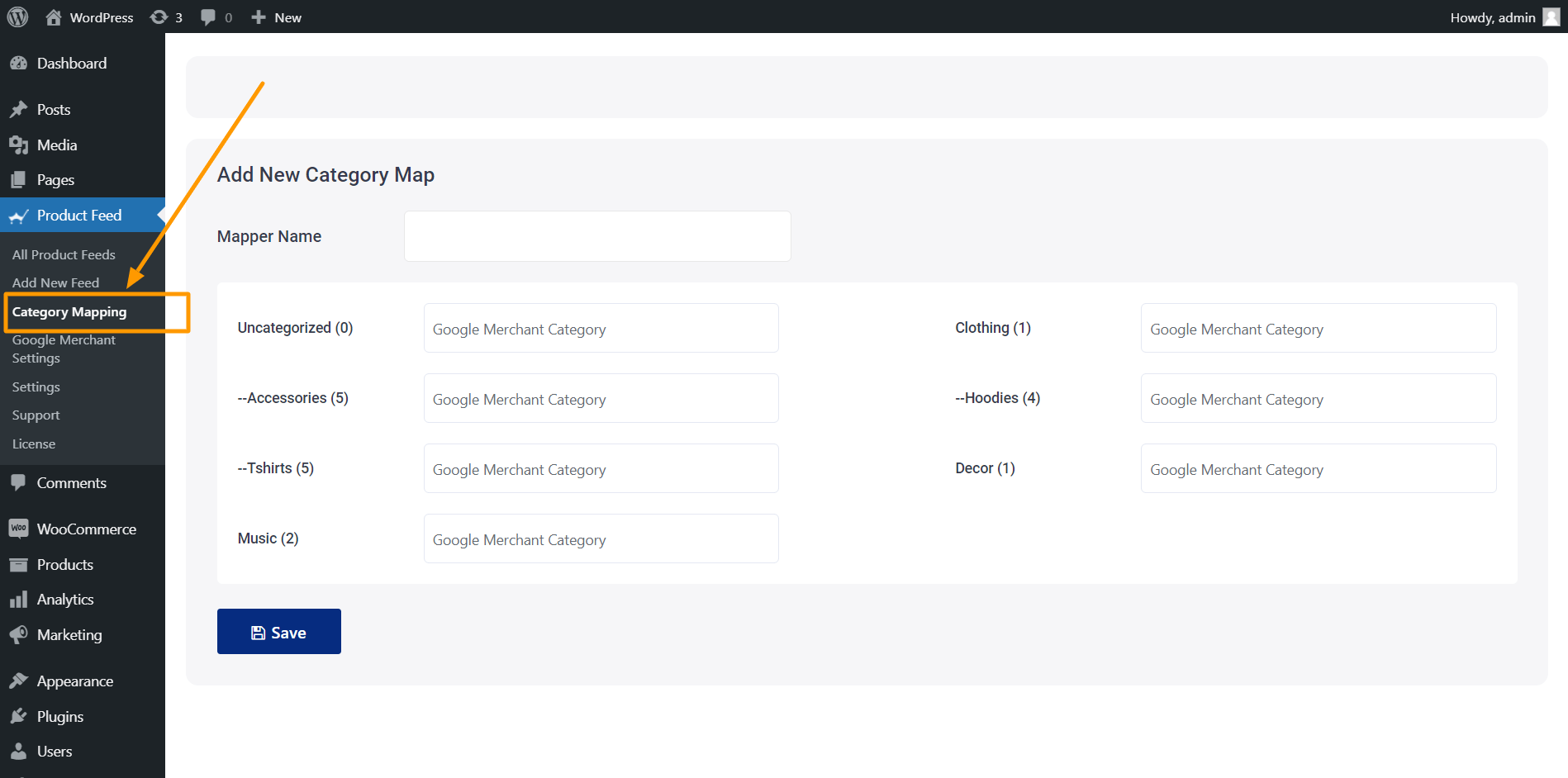
Здесь будут перечислены все категории вашего магазина.
2. Введите имя в поле Имя картографа.
3. Затем для каждой категории, указанной здесь, найдите соответствующую/подходящую категорию в списке категорий Glami. Затем скопируйте полное название категории и вставьте его в поле рядом с соответствующей категорией.
4. Прокрутите вниз и нажмите кнопку «Сохранить», и ваш картограф будет сохранен.
Шаг 7. Обновите и сгенерируйте точный XML-фид.
1. Перейдите в Панель управления > Фид товаров > Все фиды товаров и отредактируйте созданный вами фид.
2. После загрузки справа нажмите кнопку «Очистить кэш».
3. Затем прокрутите вниз до раздела «Конфигурация канала» и щелкните поле значения для атрибута «Текст категории».
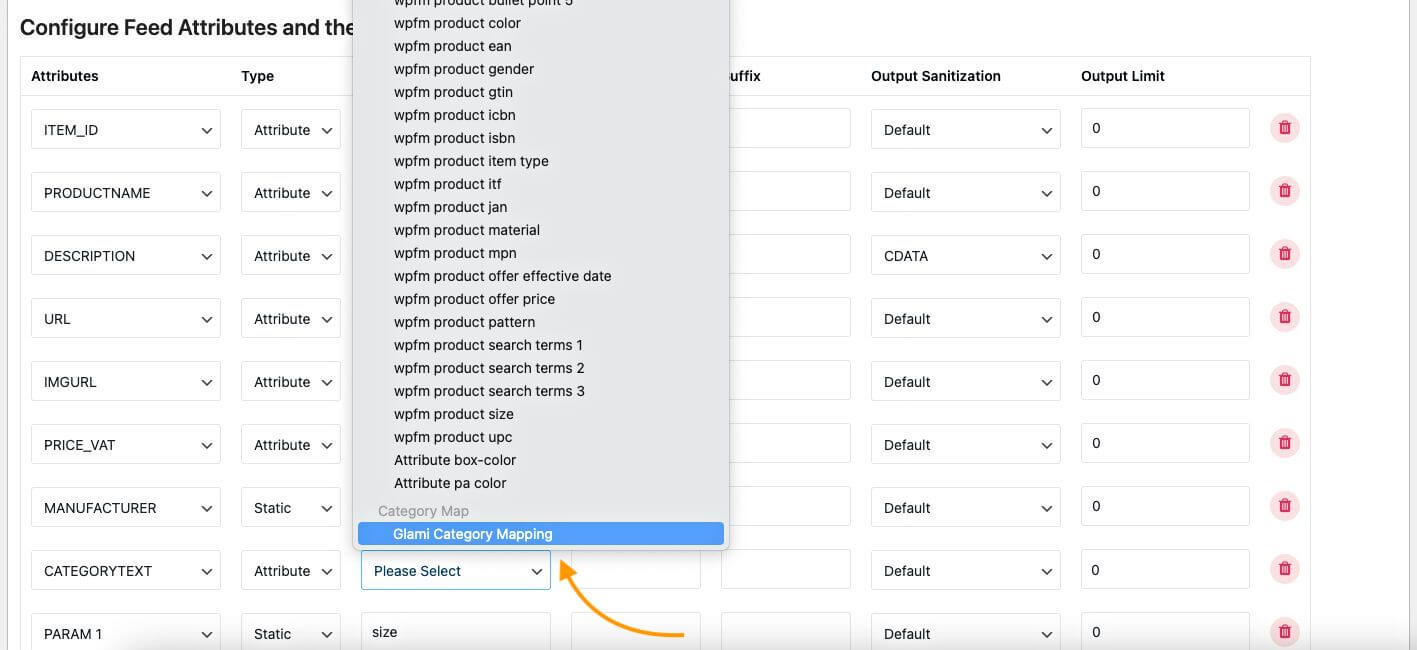
4. В самом низу списка значений вы найдете созданную вами карту категорий. Выберите его.
5. Теперь прокрутите вверх и нажмите «Обновить».
Вот и все. Вы создали необходимый фид товаров. Следующее, что вам нужно сделать, — это внедрить Glami Pixel и загрузить свои модные товары на торговую площадку Glami.
Просто проверьте требования для продвижения на Glami и загрузите свои продукты на их огромный рынок, чтобы начать продавать больше.
Заключение
Создание XML-канала Glami для WooCommerce важно для эффективной продажи ваших модных товаров на платформе Glami.
Обеспечивая точное представление названий, описаний, цен, категорий, изображений и наличия ваших продуктов, вы можете значительно повысить свою видимость и продажи.
Использование генератора XML-каналов для WordPress упрощает этот процесс, упрощая создание фида продуктов Glami и управление им.
Таким образом, оптимизация вашего магазина WooCommerce с помощью хорошо структурированного XML-канала Glami может улучшить ваше присутствие в поисковой системе модной одежды Glami, привлечь больше клиентов и увеличить продажи. Вы можете легко создать XML-фид Glami с помощью менеджера фидов продуктов.
** Часто задаваемые вопросы **
Как создать ленту товаров Glami для моего магазина WooCommerce?
- Чтобы создать фид товаров Glami для вашего магазина WooCommerce, используйте плагин генератора XML-фидов, например PFM. Он упрощает процесс, автоматически создавая необходимый XML-фид Glami с подробной информацией о вашем продукте, включая названия, описания, цены и изображения.
Почему мне следует использовать XML-фид Glami?
- Использование XML-канала Glami поможет вам продемонстрировать свои модные продукты на платформе Glami, повысив вашу заметность и привлекая больше клиентов. Это гарантирует, что ваши списки будут точными и актуальными, что повышает ваши шансы на продажи.
Какую информацию мне следует включить в ленту Glami?
- Ваш канал Glami должен включать названия продуктов, описания, цены, категории, изображения и информацию о наличии. Это гарантирует, что ваши объявления будут полными и привлекательными для потенциальных покупателей на платформе Glami.
Могу ли я автоматически обновить XML-фид Glami?
- Да, вы можете настроить автоматическое обновление XML-канала Glami с помощью плагина-генератора XML-каналов для WordPress. Это гарантирует, что информация о ваших продуктах всегда будет актуальной, что поможет вам поддерживать точные списки и избегать любых потенциальных проблем, связанных с устаревшими данными.
Как оптимизировать ленту товаров Glami?
- Чтобы оптимизировать ленту продуктов Glami, убедитесь, что названия ваших продуктов понятны и содержат релевантные ключевые слова. Используйте качественные изображения и предоставляйте подробные описания. Регулярно обновляйте ленту Glami, чтобы ваши объявления оставались актуальными и конкурентоспособными. Поступая так, вы увеличиваете свои шансы привлечь больше клиентов и увеличить продажи.
